如何用PS调整手表的品质感?
来源:网络收集 点击: 时间:2024-04-06【导读】:
一块手表的品相不仅影响着手表的价格,也影响到手表的美观度,本例以“手表”照片为例,讲解如何通过PS调整整体色调以增加手表的品质感。工具/原料more Adobe Photoshop CC2019 可选颜色曲线方法/步骤1/10分步阅读 2/10
2/10 3/10
3/10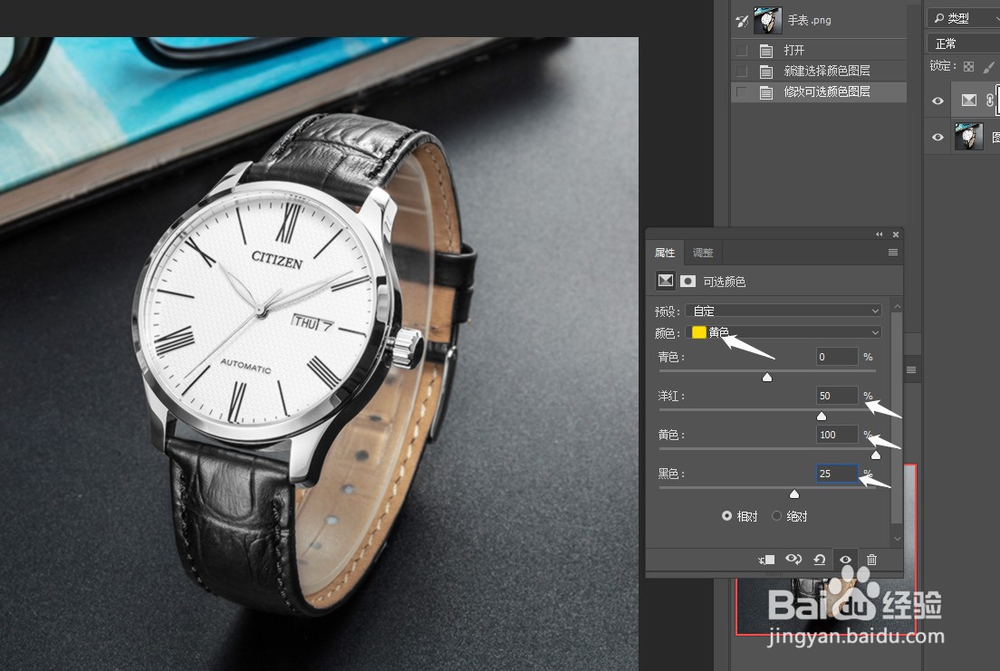 4/10
4/10 5/10
5/10 6/10
6/10 7/10
7/10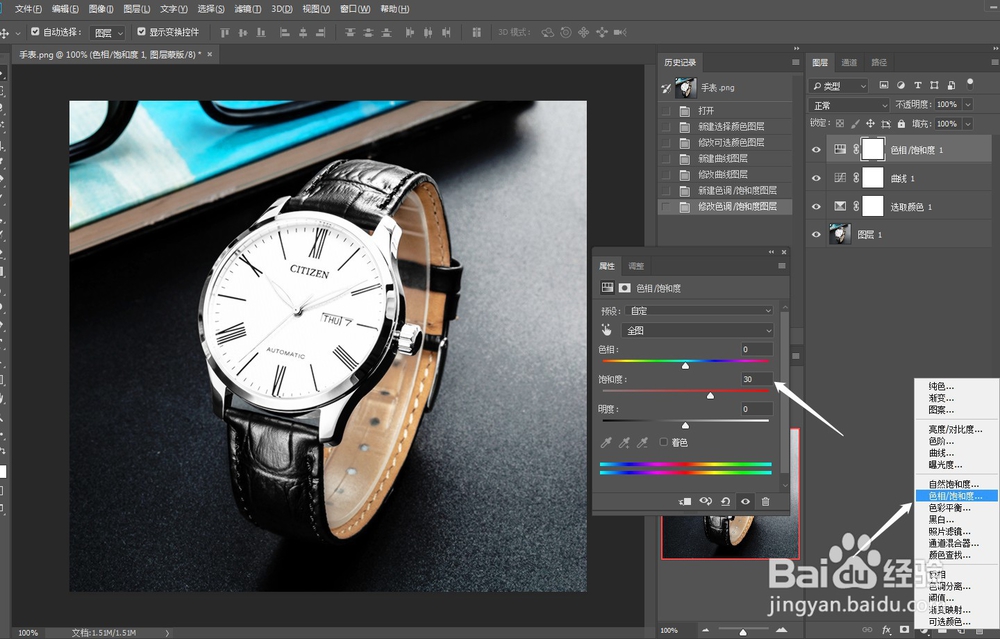 8/10
8/10 9/10
9/10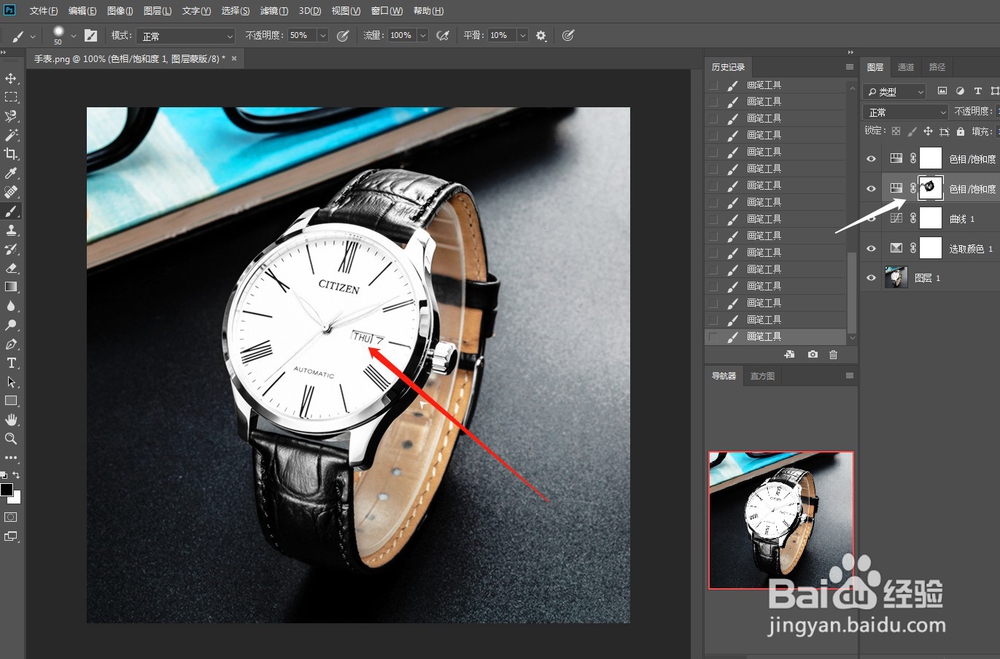 10/10
10/10
 注意事项
注意事项
打开PS,在菜单栏中执行:文件-打开,命令。打开需要需要调整的手表照片。
 2/10
2/10在“图层”面板中单击面板底部的“创建新的填充或调整图层”按钮,在弹出的选项栏中选择“可选颜色”命令,在“属性”面板中将“颜色”改为红色,将“洋红”改为50%,“黄色”改为30%,“黑色”改为-50%。
 3/10
3/10选择“颜色”为黄色,将其数值改为“洋红”50%,“黄色”100%,“黑色”25%。
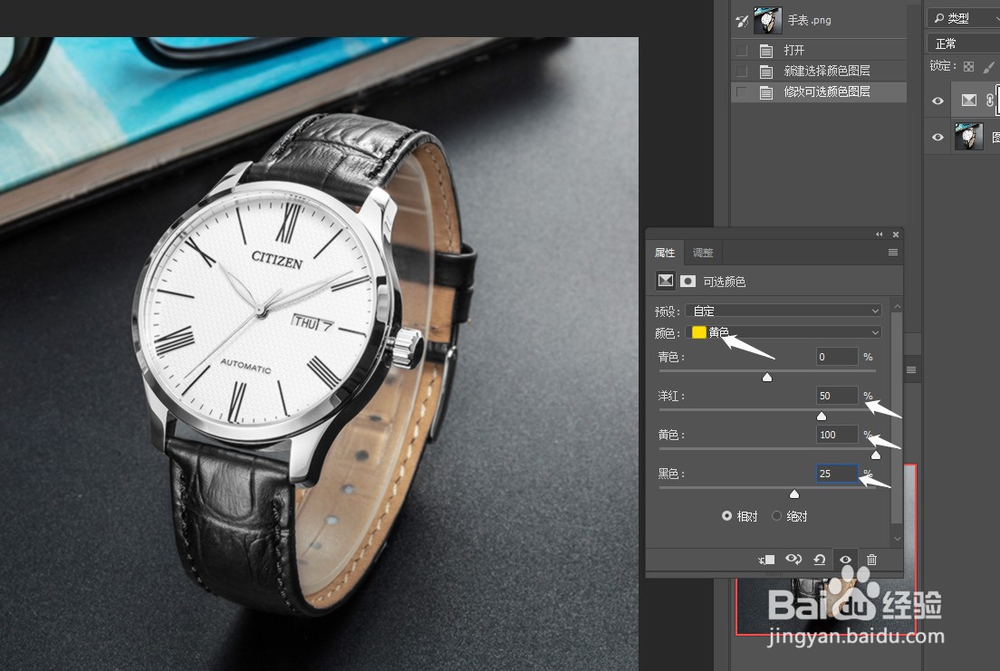 4/10
4/10选择“颜色”为白色,将其数值改为“黑色”-100%。
 5/10
5/10选择“颜色”为黑色,将其数值改为“黑色”30%。
 6/10
6/10在“图层”面板中单击底部的“创建新的填充或调整图层”按钮,在弹出的菜单中选择“曲线”命令,在“属性”面板中调整曲线。增加图片整体的亮度。
 7/10
7/10在“图层”面板中单击底部的“创建新的填充或调整图层”按钮,在弹出的菜单中选择“色相/饱和度”命令,在“属性”面板中将“饱和度”改为30。
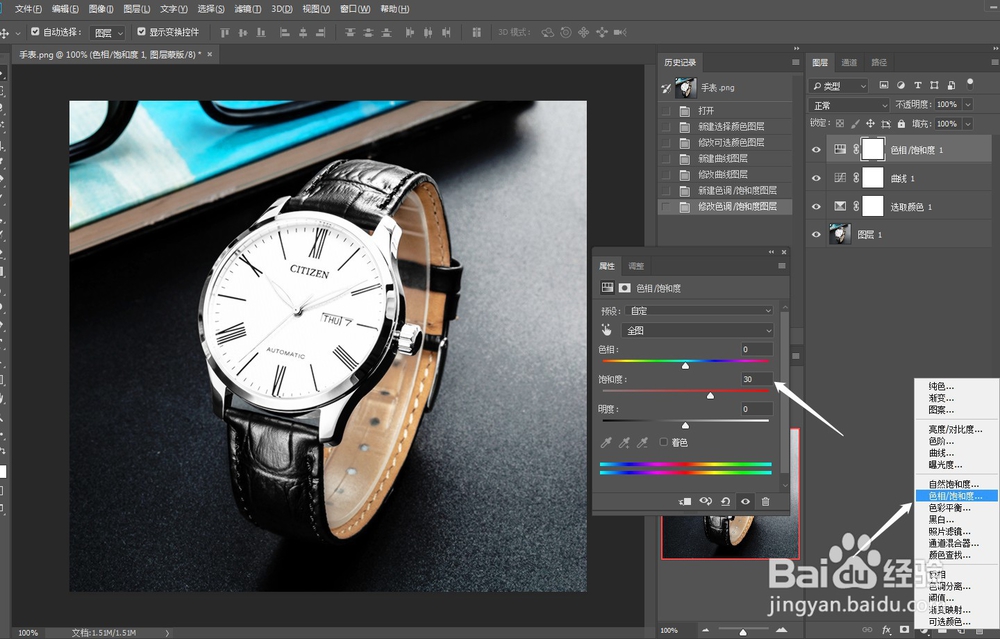 8/10
8/10选择工具箱中的“画笔工具”将画笔大小改为50像素,硬度改为50%。
 9/10
9/10点击“色相/饱和度1”图层的蒙版缩略图,将前景色改为黑色,在手表盘区域进行涂抹,将部分效果隐藏。
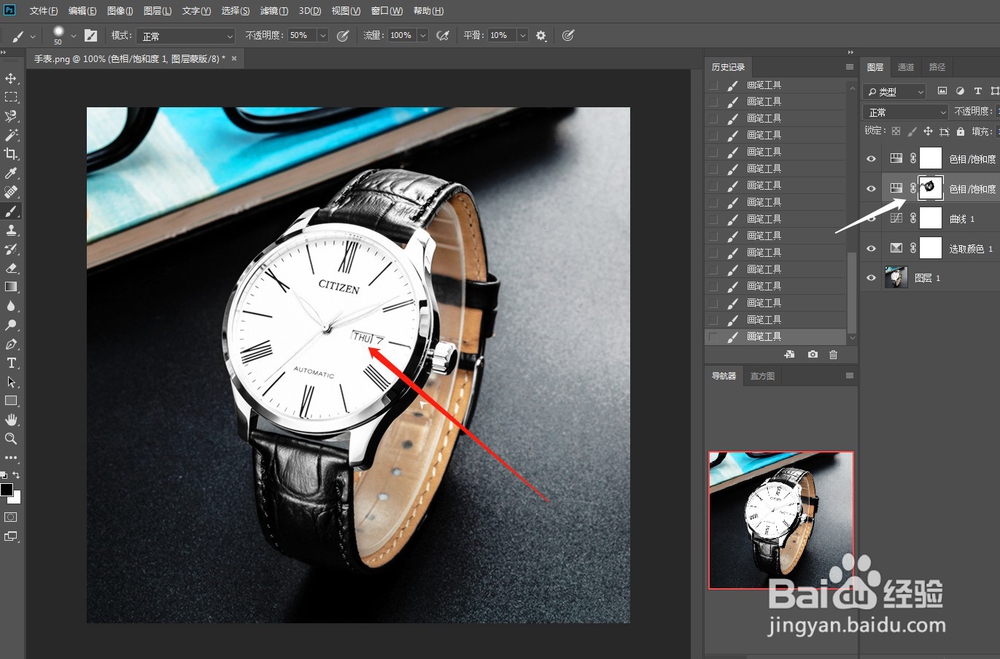 10/10
10/10在“图层”面板中单击底部的“创建新的填充或调整图层”按钮,在弹出的菜单中选择“色阶”命令,在“属性”面板中将数值改为(10、1、230)。最终效果如下。

 注意事项
注意事项默认状态下,“曲线”的快捷键为:Ctrl+M
版权声明:
1、本文系转载,版权归原作者所有,旨在传递信息,不代表看本站的观点和立场。
2、本站仅提供信息发布平台,不承担相关法律责任。
3、若侵犯您的版权或隐私,请联系本站管理员删除。
4、文章链接:http://www.1haoku.cn/art_448693.html
上一篇:Win10电脑字体显示不正常
下一篇:方形企鹅怎样画?
 订阅
订阅